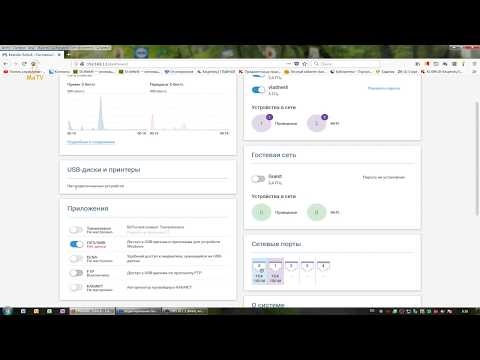ฉันไม่รู้ว่าทำไม แต่อย่างใดฉันพลาดจุดนี้และไม่ได้พูดถึงว่าโหมด "เครื่องบิน" ใน Windows 10 มีไว้เพื่ออะไรวิธีเปิดใช้ปิดใช้งานและวิธีแก้ปัญหาที่เกี่ยวข้องกับฟังก์ชันนี้ ตามปกติแล้วเมื่อมีความสามารถในการเปิดโหมด "เครื่องบิน" บนแล็ปท็อปหรือพีซีผู้ใช้มีคำถามและปัญหามากมาย บ่อยครั้งที่ไม่สามารถปิดโหมดนี้ในคอมพิวเตอร์ได้ (โดยทั่วไปไม่จำเป็นต้องใช้) และหากปิดอยู่บ่อยครั้งที่ Wi-Fi หรือบลูทู ธ หยุดทำงานหรือไม่ทำงานเท่าที่ควร
ทำไมคุณถึงต้องใช้โหมดเครื่องบินบนคอมพิวเตอร์ของคุณ?ทุกอย่างง่ายมาก เมื่อเปิดใช้งานโหมดนี้ในการตั้งค่า Windows 10 โมดูลไร้สายทั้งหมดจะปิดใช้งาน ในแล็ปท็อปมักจะเป็นบลูทู ธ และ Wi-Fi นอกจากนี้ยังมีเครือข่ายเซลลูลาร์เช่นบนแท็บเล็ต ตามที่คุณอาจเดาได้จากชื่อส่วนใหญ่มีไว้สำหรับใช้ในเที่ยวบิน อาจจำเป็นต้องใช้แล็ปท็อป แต่บนพีซีทำไม? ไม่ชัดเจน หากฉันต้องการปิด Wi-Fi ฉันเพียงแค่ปิดในตัวเลือกหรือโดยคลิกที่ปุ่มแยกต่างหากในคุณสมบัติการเชื่อมต่อ
ส่วนตัวผมไม่มีปัญหากับโหมดนี้ มันถูกปิดใช้งานสำหรับฉันเสมอ แต่การตัดสินโดยบทวิจารณ์บนอินเทอร์เน็ตไม่ใช่ทุกคนที่มี ตอนนี้เราจะพยายามคิดออก
วิธีปิดโหมดเครื่องบินใน Windows 10 (แล็ปท็อปและพีซี)
วิธีที่ง่ายที่สุดคือคลิกที่ไอคอนการเชื่อมต่ออินเทอร์เน็ตหรือบนปุ่มคอลเซ็นเตอร์แล้วคลิกปุ่ม "โหมดเครื่องบิน" กดหนึ่งครั้งปุ่มจะเปิดขึ้นและปุ่มจะเปลี่ยนเป็นสีน้ำเงิน กดอีกครั้ง - ปิด

หรือตัวเลือกอื่น ไปที่ "ตัวเลือก"

ไปที่ส่วน "เครือข่ายและอินเทอร์เน็ต"

เปิดแท็บ "โหมดใช้งานบนเครื่องบิน" แล้วปิด / เปิดด้วยสวิตช์

ในกรณีส่วนใหญ่ทุกอย่างจะเปิดและปิดอย่างสมบูรณ์และโมดูลวิทยุทั้งหมดยังคงทำงานได้ตามปกติ แม้ในคอมพิวเตอร์ที่อยู่กับที่ หากติดตั้งอะแดปเตอร์ Wi-Fi และ / หรือบลูทู ธ
ปิดการใช้งานด้วยแป้นพิมพ์ลัดบนแล็ปท็อป
แล็ปท็อปเกือบทุกเครื่องมีปุ่มฟังก์ชันสำหรับเปิดและปิดโมดูลไร้สาย ดังนั้นใน Windows 10 จึงทำงานได้โดยไม่ต้องติดตั้งไดรเวอร์และยูทิลิตี้ทุกประเภทจากผู้ผลิต และด้วยแป้นพิมพ์ลัดนี้คุณสามารถควบคุมโหมด "เครื่องบิน" ได้
บนแล็ปท็อป ASUS ปุ่มเหล่านี้คือปุ่ม FN + F2 ปุ่มฟังก์ชันควรมีไอคอน โดยปกติแล้วจะอยู่ในรูปแบบของเครือข่ายไร้สาย และในแล็ปท็อปรุ่นใหม่ ๆ ไอคอนจะอยู่ในรูปแบบของเครื่องบินแล้ว

นอกจากนี้ยังสามารถใช้คีย์ Fn + F12, Fn + F9 และอื่น ๆ รวมกันได้ทั้งหมดขึ้นอยู่กับผู้ผลิตแล็ปท็อป
การแก้ปัญหาเกี่ยวกับโหมดเครื่องบิน
คำถามที่พบบ่อยที่สุดในหัวข้อนี้: วิธีปิดโหมดบนคอมพิวเตอร์หากไม่มีรายการในการตั้งค่าและจะทำอย่างไรหากโหมด "เครื่องบิน" เปิดขึ้นเอง
ในความเป็นจริงมันเป็นเรื่องยากที่จะตอบคำถามเหล่านี้เนื่องจากตัวฉันเองยังไม่เคยพบเจอ และฉันไม่พบวิธีแก้ปัญหาใด ๆ บนอินเทอร์เน็ต สำหรับ "ตัวเองเปิด" สิ่งนี้ไม่น่าเป็นไปได้มากเนื่องจากไม่มีฟังก์ชันดังกล่าว เว้นแต่โปรแกรมของบุคคลที่สามบางโปรแกรมจะจัดการการตั้งค่าเหล่านี้โดยอัตโนมัติ หากไม่มีรายการในการตั้งค่าและโหมดนี้ถูกปิดใช้งานเป็นไปได้ค่อนข้างมากที่ไม่ควรอยู่ในอุปกรณ์ของคุณ เป็นไปได้มากว่าคุณมีคอมพิวเตอร์อยู่กับที่ (ไม่มีอะแดปเตอร์ไร้สาย) และคุณไม่จำเป็นต้องใช้ที่นั่น
ถ้า เครือข่ายไร้สายไม่ทำงานหรือไม่เสถียร หลังจากปิดใช้งานโหมดแล้วให้ลองใช้วิธีแก้ไขปัญหาต่างๆ นอกจากนี้เคล็ดลับที่อธิบายด้านล่างยังช่วยได้ในกรณีที่สวิตช์ (ตัวเลื่อน) ไม่ทำงานและคุณไม่สามารถปิดโหมดนี้ได้
- ขั้นตอนแรกคือการรีสตาร์ทแล็ปท็อปหรือพีซีของคุณ คุณต้องคลิกที่เมนูเริ่มคลิกที่ปุ่ม "ปิดเครื่อง" และเลือก "รีสตาร์ท"
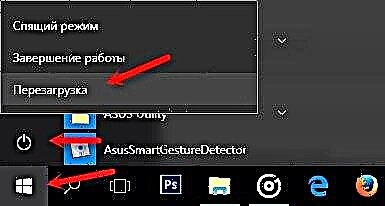 ทุกอย่างควรใช้งานได้ และอย่าเปิดโหมด "เครื่องบิน" อีกต่อไป.
ทุกอย่างควรใช้งานได้ และอย่าเปิดโหมด "เครื่องบิน" อีกต่อไป. - ป้องกันการถอดปลั๊กอะแดปเตอร์ไร้สายเพื่อประหยัดพลังงาน การทำเช่นนี้บน Windows 10 นั้นไม่ยาก ฉันเขียนเกี่ยวกับเรื่องนี้ที่นี่
- ในตัวจัดการอุปกรณ์คุณสามารถลองถอดอะแดปเตอร์ Wi-Fi ได้ เพียงคลิกขวาและเลือก "ลบ" จากเมนู หลังจากรีสตาร์ทคอมพิวเตอร์แล้วควรติดตั้งโดยอัตโนมัติ
- ตรวจสอบว่าเปิดใช้งานบริการกำหนดค่าอัตโนมัติ WLAN หรือไม่ พวกเขาเขียนในความคิดเห็นว่ามันช่วยได้
- อัปเดตไดรเวอร์อะแดปเตอร์ Wi-Fi ตามคำแนะนำ: การอัปเดต (ติดตั้ง) ไดรเวอร์บน Wi-Fi ใน Windows 10
- คุณยังสามารถลองรีเซ็ตการตั้งค่าเครือข่ายตามคำแนะนำนี้
ฉันจะขอบคุณถ้าคุณเขียนความคิดเห็นเกี่ยวกับโซลูชันที่ช่วยคุณได้ และอธิบายปัญหาของคุณ ฉันจะเพิ่มข้อมูลที่เป็นประโยชน์ในบทความ

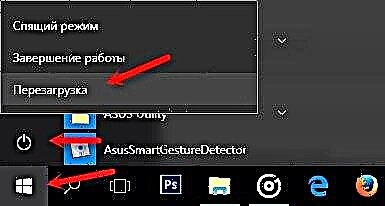 ทุกอย่างควรใช้งานได้ และอย่าเปิดโหมด "เครื่องบิน" อีกต่อไป.
ทุกอย่างควรใช้งานได้ และอย่าเปิดโหมด "เครื่องบิน" อีกต่อไป.